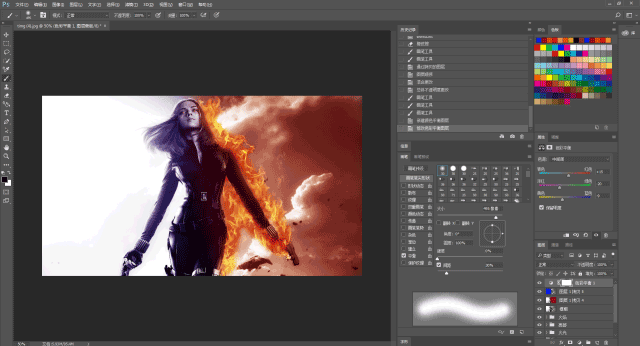火焰人像,把斯嘉丽的照片制作成火焰燃烧的样子
完成以后把你刚才创建的4个图层编组
并命名为“亮部”
然后再复制一个去色图层拖到两个组的最上面
并设为“叠加”
然后滤镜>模糊>高斯模糊
让视觉感更强一点
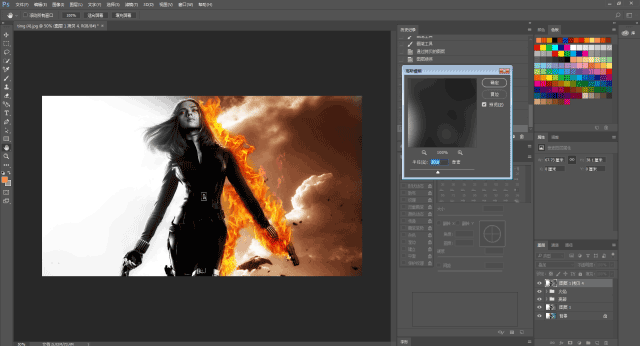
继续再复制一层去色图层
使用大软圆笔刷,中红(#d00f00)
涂抹一下火焰
再双击图层缩略图调整混合色带
形成火光的感觉
记得新建的图层分别重命名哦:
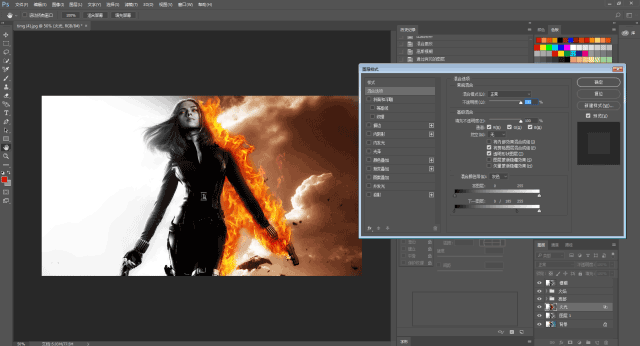
再重复一次上面的动作
不过这次颜色用(#dd4900)
然后合并组,命名为火光
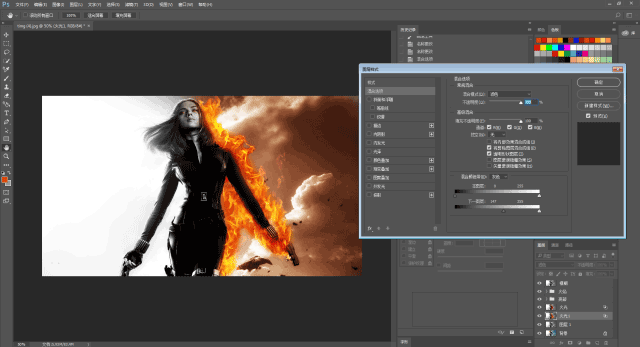
再复制一个去色图层
放置为第一图层,设为“滤色”
使用了一个非常大的软圆笔刷
并设为暗红色(#9e0000)
确定它是非常软的
如果需要的话可以再模糊一下
涂抹图层的右半部分
把图层不透明度设为27%左右。

接下来再复制一个去色图层
放置第一位
设为“颜色”
使用大软圆笔刷
在火焰的对面画蓝色(#0e28df)
把图层不透明度设为27%左右
用互补的暗色来增加火焰的强度

最后再添加更跳脱的颜色
首先是色彩平衡调整图层
把青色调至+15,洋红调至-20,黄色调至-9